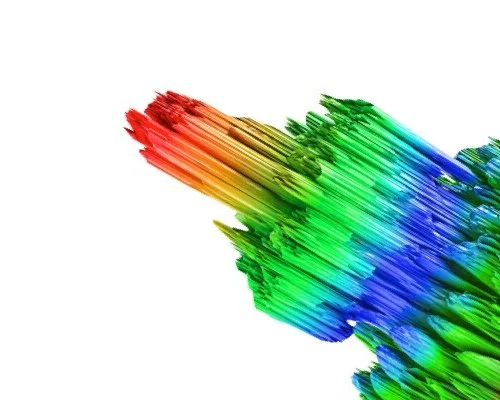本页与Internet Explorer不兼容。
出于安全考虑,我们建议你使用最新的浏览器,如Microsoft Edge、Google Chrome、Safari或Mozilla Firefox。
VGMETROLOGY 的新功能
发现 3.5 版本中令人兴奋的新功能(截至 2021 年 12 月,版本 3.5.2)
VGMETROLOGY 3.5.2 版本现在可以下载了。在版本 3.4.x 的创新基础上,您将受益于版本 3.5.2 中的以下新功能*,其中包括:
制造几何修正

查找需要补偿的点
补偿几何图形时,可以使用新的过滤器选项来查找那些导致补偿结果不准确的拟合点。
通过补偿封闭的几何体(例如圆柱体、圆锥体或更复杂的腔体)的截面,您可以更好地控制在 CAD 系统中使用放样(Loft,从一组曲线创建表面或实体的一项功能)导出的复杂几何体的补偿结果,从而可以比自由造型表面更好地绘制脱模斜度。

补偿方式
选择刚性补偿几何元素可以更好地控制尺寸和方向来补偿规范几何。如果要补偿几何形状(例如基准平面),现在可以添加约束以将平面移动到最佳位置,而无需更改其形状或法线,并同时保持可制造性。
而且,您现在可以将具有约束的面片组合刚性移动到其他位置。这使您可以补偿由一组面片组成的区域,同时在将它们移动到最佳补偿位置时可保持其连续性,从而确保了可制造性。补偿区域将更易于被重新构建到 CAD 模型中。你可以控制所有自由度。


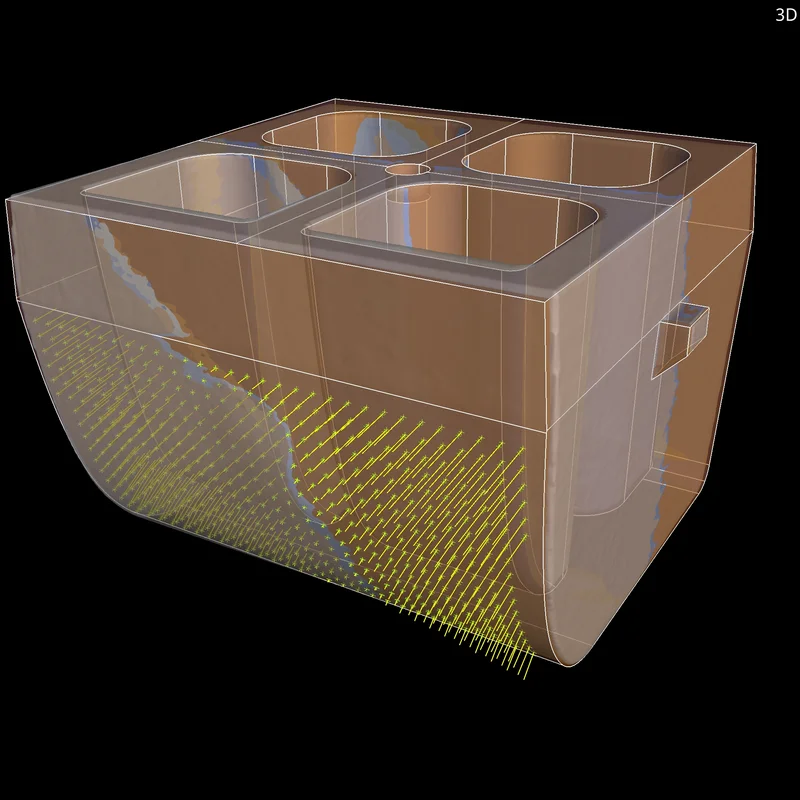
可显示补偿点
补偿几何形状时,显示的补偿点可为您提供对于结果的视觉反馈,以便您能够更好的解释所使用的参数。

拟合表面到补偿点
可为任何自由造型表面获得更好的拟合结果。通过可用户控制的表面平滑度,改善了对表面的拟合,从而提供了更好的输出质量和更易使用的功能。


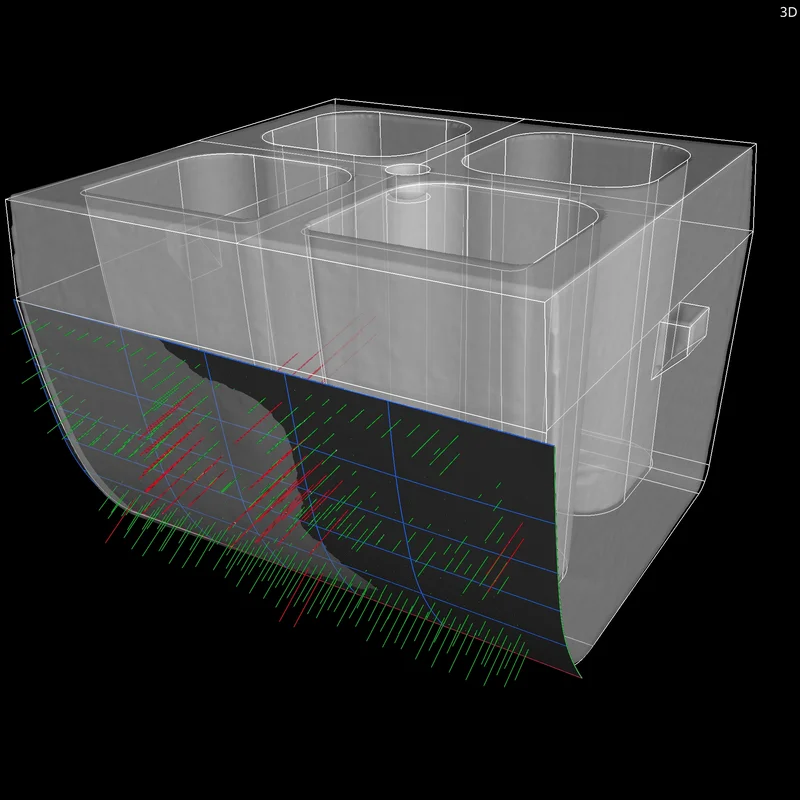
通过显示点和表面之间的偏差,可获得有关表面补偿质量的视觉反馈。瞄准线现在可以指示在公差范围内以及超出公差范围的区域,并可以更好地解释所使用的参数。
您可以立即看到所做的更改如何影响表面拟合。如果设置更改,则基于参数化的已过滤的点的表面将实时更新。实时的表面拟合可以改善用户体验并加快工作流程。

无需在标称件和模具之间进行设计件/实物比较
现在可以直接在标称件和模具之间进行模具修正,而不需要事先对它们进行设计件/实物比较。这更加简化了工作流程,并且由于能够更合理的放置点,所以会产生更好的结果。到目前为止,设计件/实物比较经常会产生伪影,需要使用过滤器来消除(如果可以消除的话),从而导致补偿表面结果欠佳。

在导入过程中对用于补偿的特定点进行转换
您现在可以将用于补偿的特定点导入到制造几何修正模块中,这些点在 CAD 描述中的对齐方法与其在模具空间中的对齐方法不同。由于零件在模具中的对齐方式与其在原始设计中的对齐方式不同,所以需要将用于补偿而定义的点从零件(在其装配中)的标称位置转换为其在模具中的位置,以产生有用的补偿结果。

网格补偿(制造几何修正模块的组成部分)
用于增材制造的补偿网格
可以轻松地创建表面网格,以补偿实际对象和参照对象之间的差异。从版本 3.4.5 开始,使用此功能可节省您的时间,因为与用于最终印刷几何优化的反复试验方法相比,减少了迭代次数。您可以补偿传输到 3D 打印机的网格,以消除标称几何形状中因变形而导致的偏差。可是,这样的变形是在 3D 打印工艺中不可避免的,甚至可能在采用了基于 3D 打印模拟的先前优化之后仍然存在。


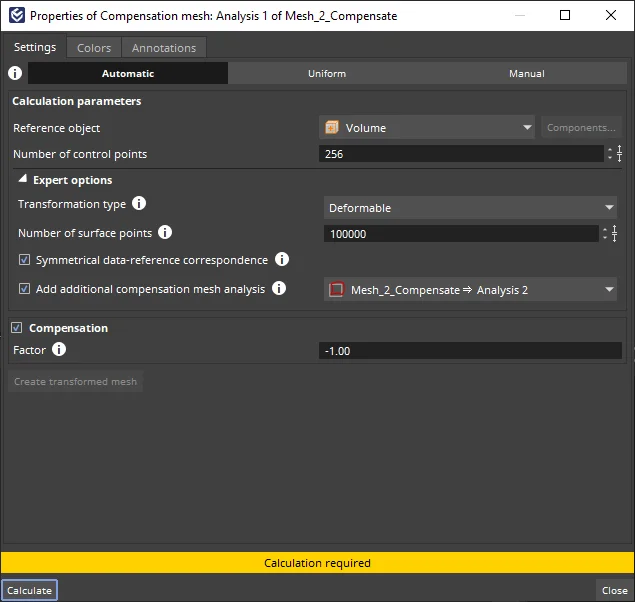
改进了用于网格补偿的用户界面
在版本 3.5 中,对网格补偿的用户界面进行了重新设计,以在增加新功能的同时改善现有功能的用户体验。

补偿网格颜色叠加层
新的补偿网格颜色叠加层可帮助您清楚地看到补偿网格中的位移,从而可以对位移进行分析和创建注解。

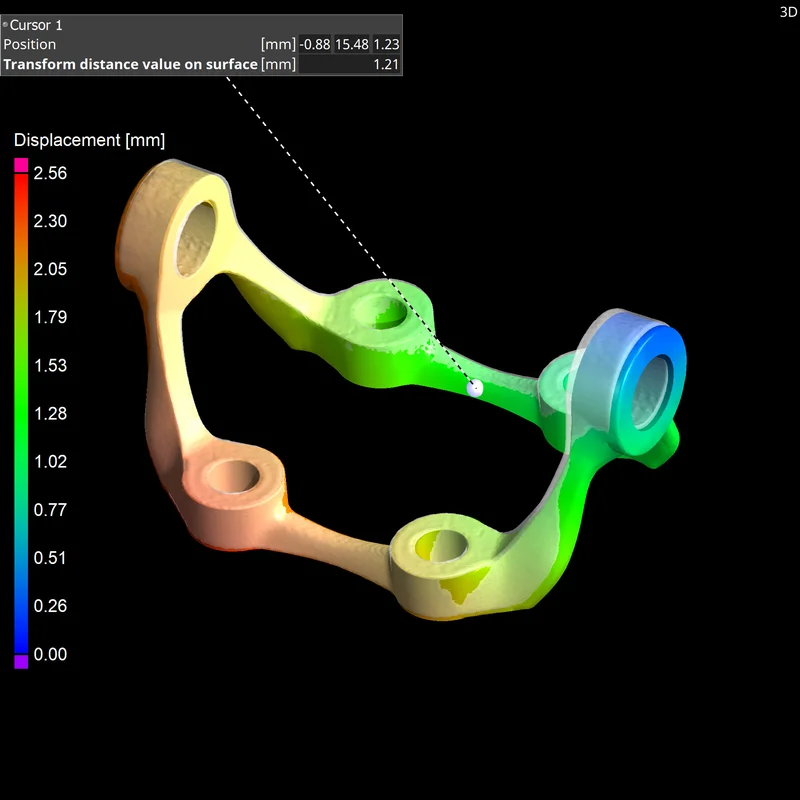
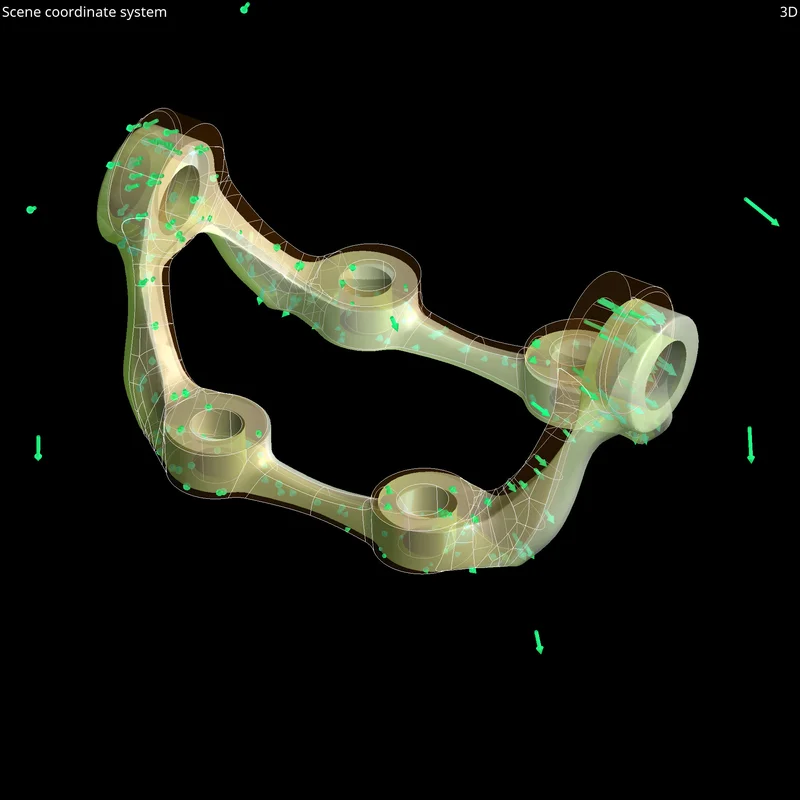
可显示控制点和补偿向量
通过显示控点和补偿向量/变形,您可以更好地了解模型的行为。

针对较大偏差将获得更好结果
现在,使用尺寸差异很大或显示其他明显偏差的扫描对象和参照对象时,您将获得更稳定和更可靠的结果。

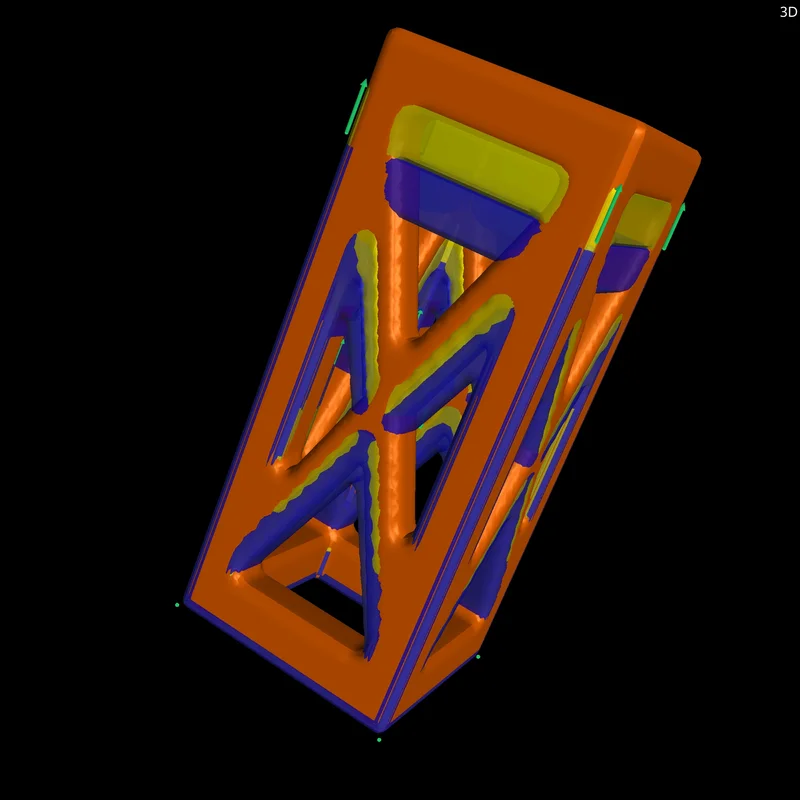
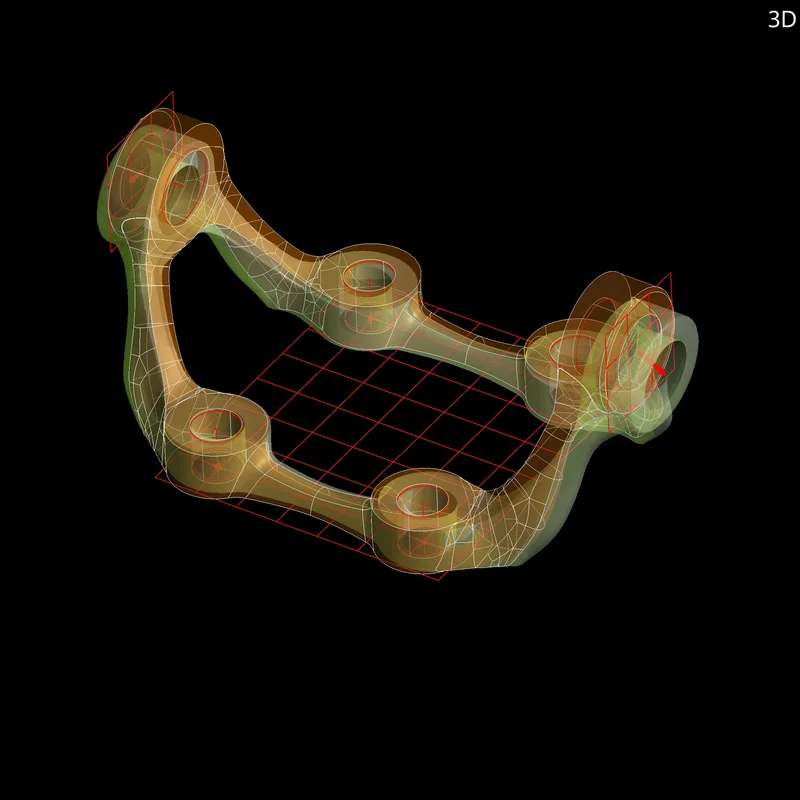
可手动放置控制点
如果控制点的自动放置不能产生理想的结果,则现在可以使用几何元素和定义的点来手动定义用于补偿的控制点的位置。

可均匀放置控制点
为了在复杂零件上获得更好的结果,您现在可以使用新模式放置均匀的控制点。如果未正确确定控制点的位置或特征在模型上均匀分布,则使用此模式可改善控制点的放置。

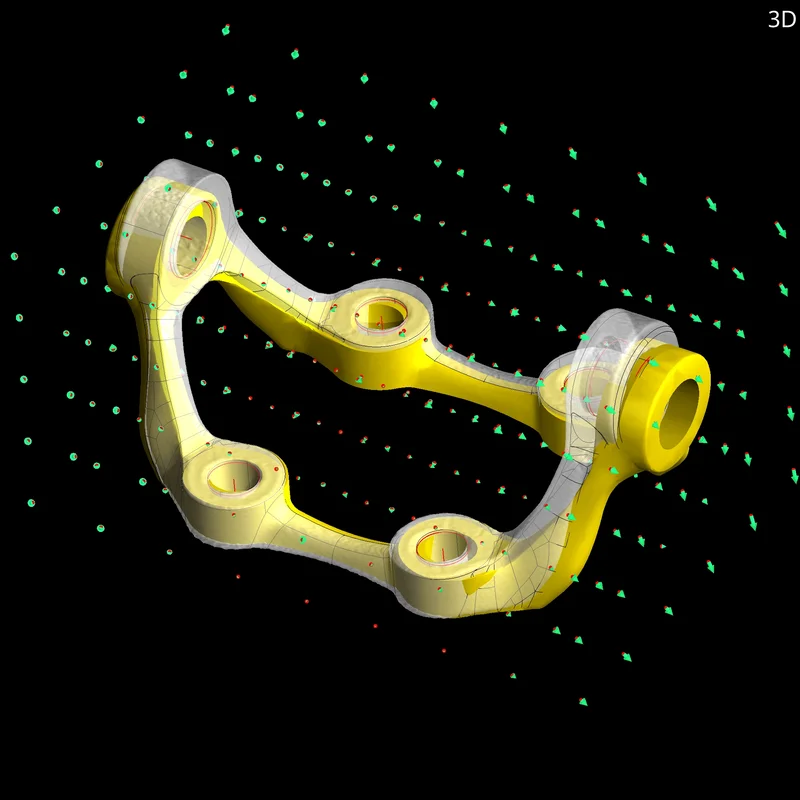
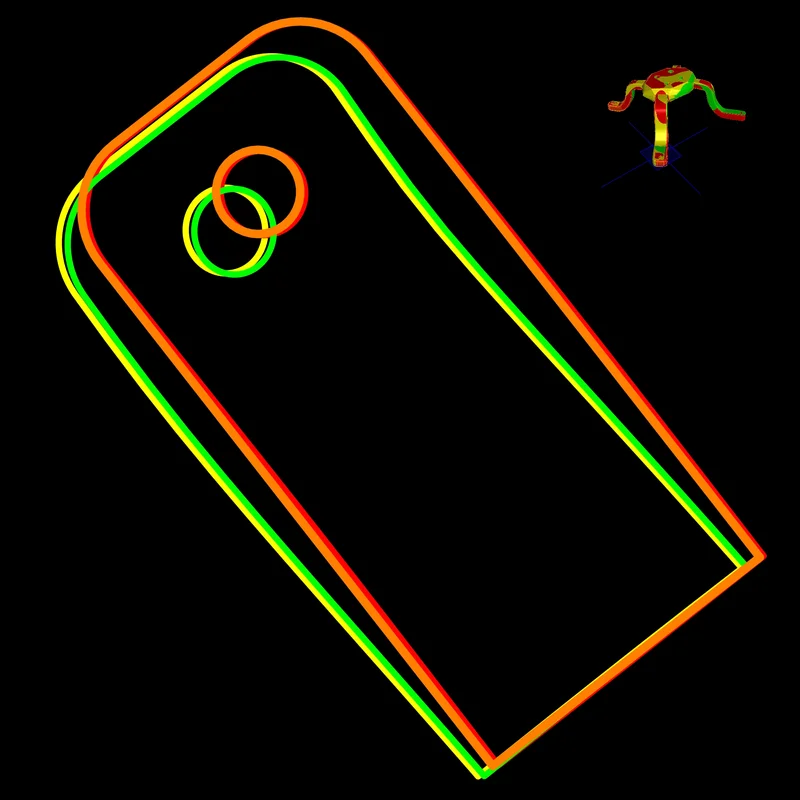
迭代补偿过程
可将补偿网格结果相加,用于迭代补偿过程。如果一次迭代不能完全补偿偏差,则将结果相加是有意义的。

可使用 ROI 作为参照对象
当只需要补偿模型的一部分时,您现在可以使用 ROI 来限制在某一特定区域上的补偿。


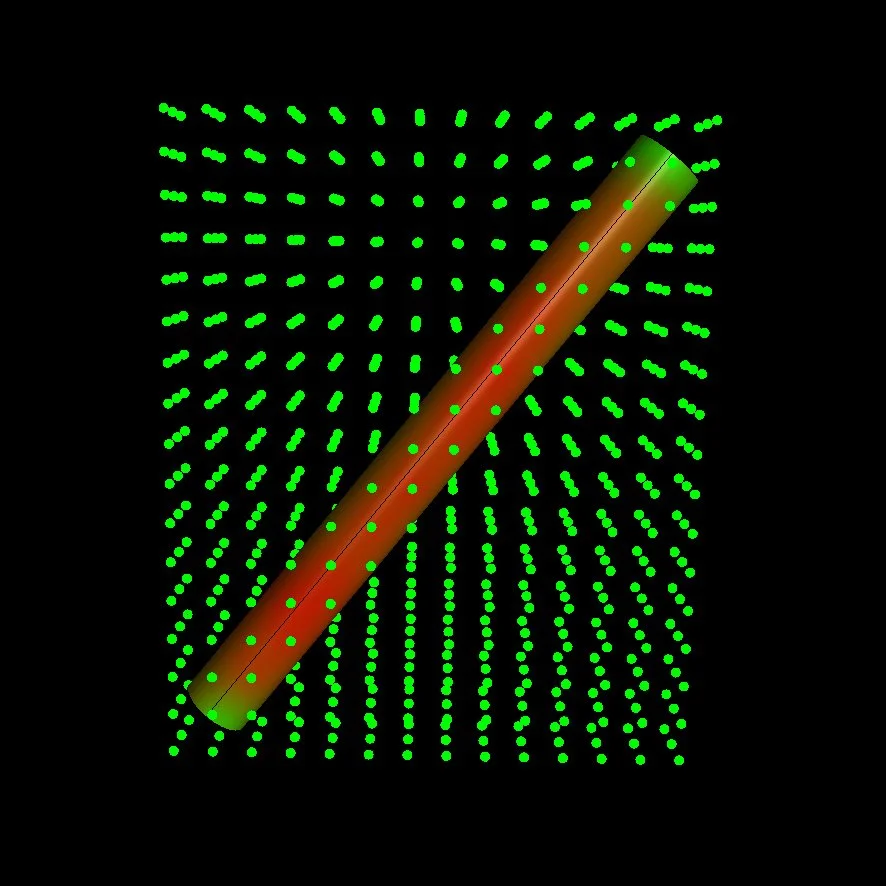
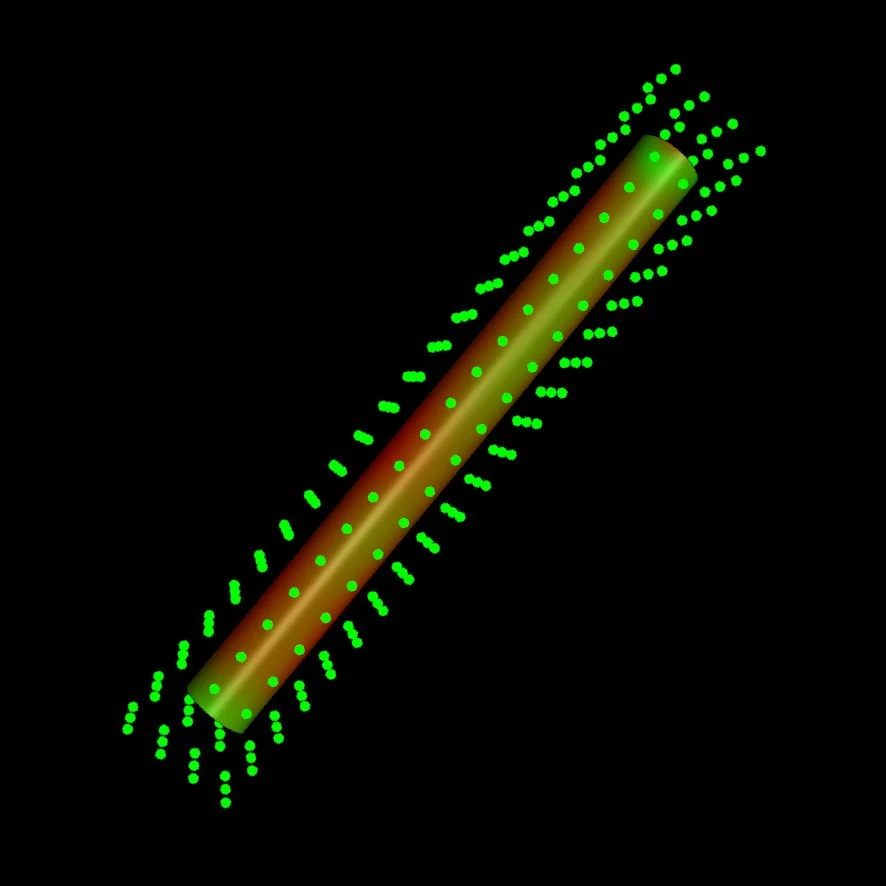
网格补偿中实现更好的均匀控件点分布
使用均匀控制点方法补偿网格时,控制点现在可以更好地与零件对齐,从而减少所需的点的数量,同时产生更好的结果。控制点网格的分布现在与对象的形状相对应,而不是与体素空间相对应。

用于预览补偿网格的线框视图
在迭代参数时,以线框形式预览所选补偿网格参数的结果,可以节省时间。

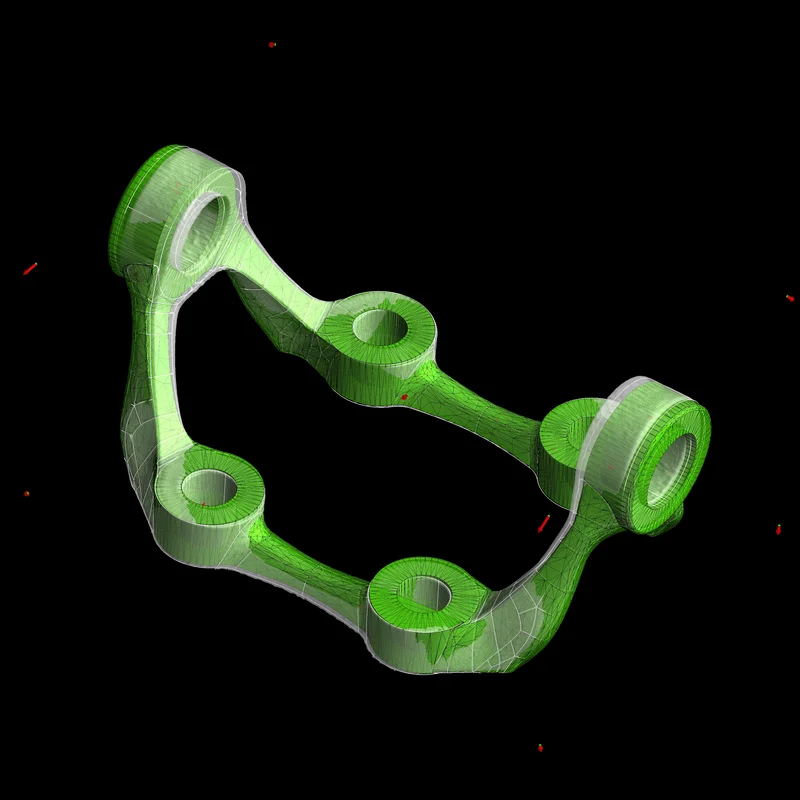

添加两个补偿网络并考虑其补偿系数
现在,使用补偿网格方法,您可以选择将两种具有不同比例的修正(例如零件偏差和模具收缩补偿)添加到一个模具修正工作流程中。除了单独做过补偿处理的 CAD 面之外,您还可以从做过补偿处理的模具中获取完整的 STL 模型。这可用于将做过补偿处理的模具输出到 VISI 的“目标驱动变形”或用于分两个工艺步骤进行改变的烧结工艺。

更多新的网格补偿功能
- 在场景树中显示补偿网格:为了更轻松地导航和更好地理解元素之间的关系,现在在场景树中将变形的网格显示为分析的一部分。
- 更新补偿网格的速度更快:第一次计算后,更新的计算速度大约快了10 倍,因此,在更改参数之后,可以更快地获得计算结果的预览,并且可以更快地找到合适的补偿参数,而无需在场景树中创建不必要的对象。
- 没有指定的最大控制点数:更多的控制点可以对非常复杂的零件(例如晶格结构或具有大量小特征的零件)进行更细致、精确的补偿。由于删除了最大控制点数,所以现在最大控制点数主要受到系统处理能力的限制,并且可以高达 1000(而不是以前版本中的 100)。

报告与可追溯性
全新的集成报告功能
您可以在 Volume Graphics 软件中编辑报告,并查看其在 PDF 中的显示方式。使用在 3.4.4 版中引入的完全重新设计的集成报告功能,您可以自定义报告,自动创建报告,并将其直接保存在 .vgl 项目中:
- 借助新的集成报告功能,您可以快速创建可呈现的 .pdf 报告,而无需切换到 Microsoft Excel 等外部软件,并且您可以在我们的所有产品中使用该功能,这也包括我们的免费查看软件 myVGL 和 VGMETROLOGY VIEWER。由于可以对创建报告和导出报告进行宏录制,因此该新的报告功能也可用于自动化和 VGinLINE。
- 使用全新的 WYSIWYG(所见即所得)编辑器,您现在可以以易于阅读的方式轻松创建您的项目数据。您可以创建报告,其中包含场景中与报告相关的全部或部分内容,并自定义图像、表格列和页面布局等要显示的内容。此外,您可以重新排序或完全删除报告中的所选元信息、体积信息、分析设置和结果图像等数据部分。创建自定义布局后,你可以保存它并将其用于类似的报告。
- 新的报告功能是一个附加选项,将来会不断改进。使用 Excel 生成报告将继续得到支持,而使用 .html 及其当前功能范围生成报告这一现有集成报告功能仍将在有限的时间内可用。

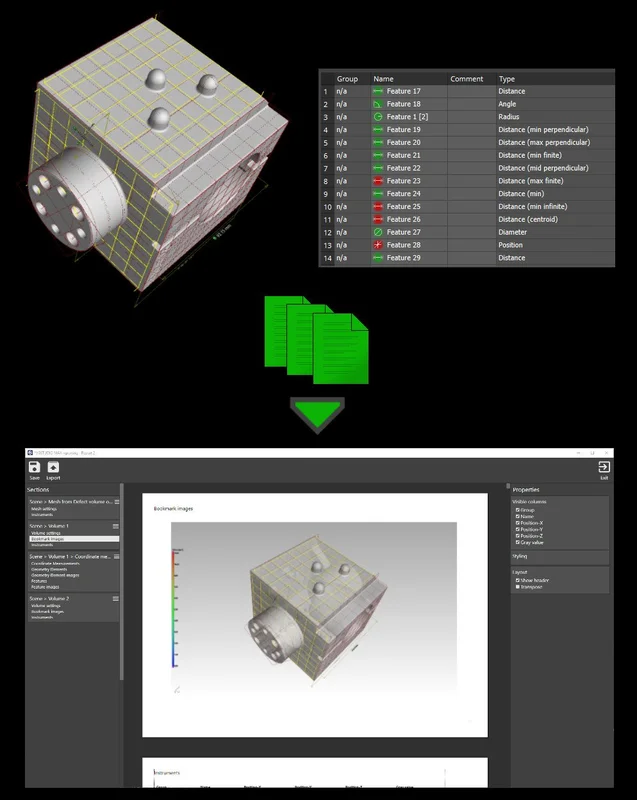
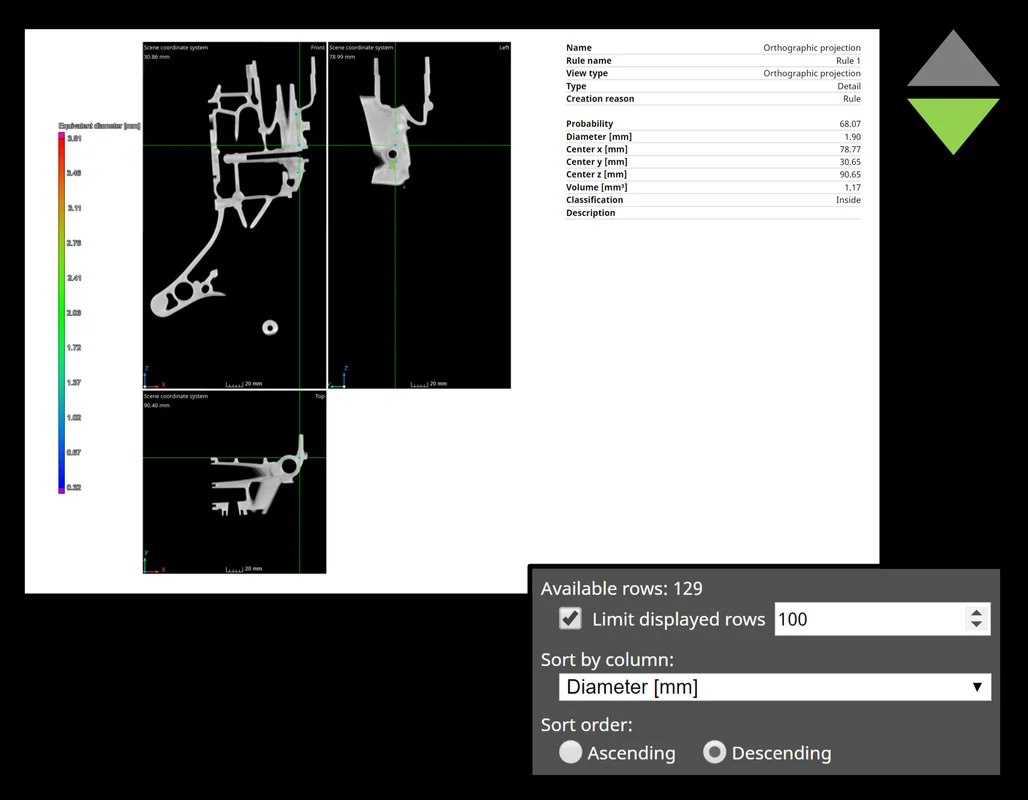
报告编辑器中的高级表属性
使用全新的 WYSIWYG(所见即所得)编辑器中的高级表属性,您可以完全控制报告中的页数,也可以将报告的内容完全集中在特别相关的方面。软件始终会生成完整的结果组,但是您现在可以指定表行的排序,并将要显示的行限制为结果部分中某一个子集(例如缺陷)或控制图像的顺序(例如,首先显示包含最大缺陷的图像)。

在报告编辑器中排列页面元素
可以更改页面上元素的叠放次序和位置,以在 WYSIWYG(所见即所得)编辑器中创建自定义报告布局。现在,您可以通过输入数值来确定元素位置,以便可以使元素彼此对齐,并可以通过上下文菜单指定元素的叠放次序来轻松地组合文本内容和图形元素。

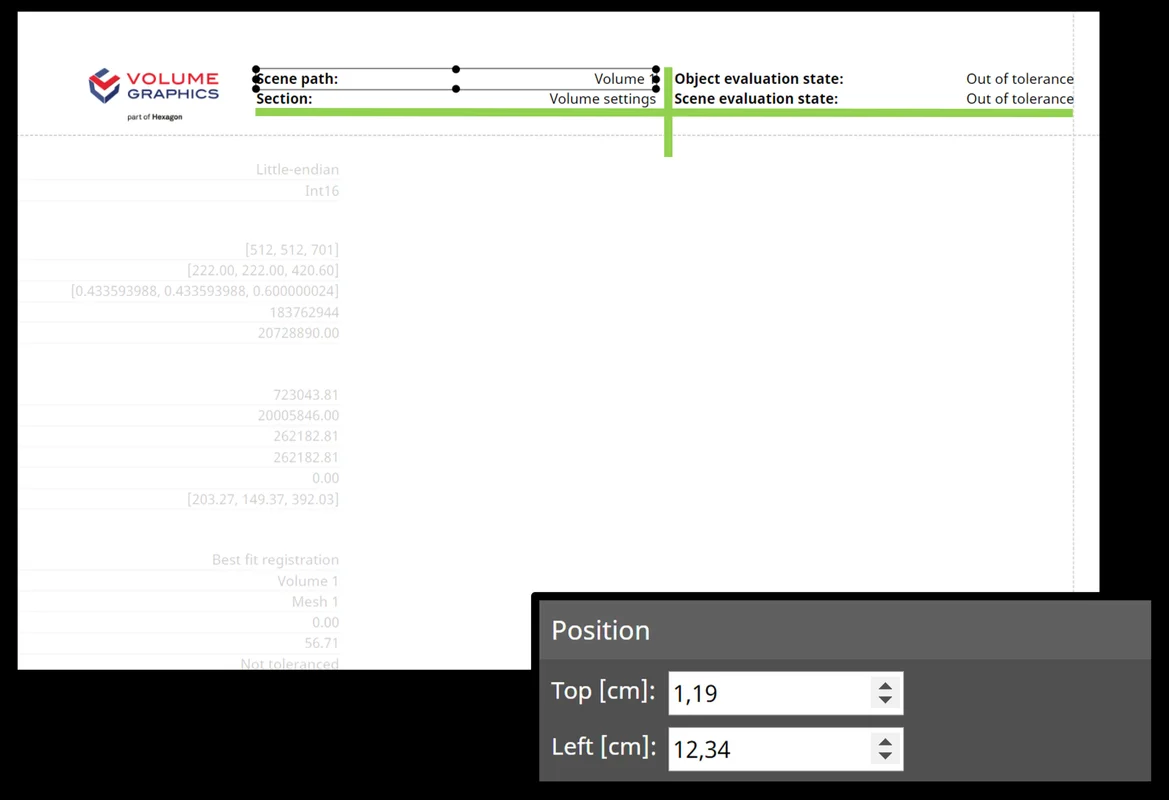
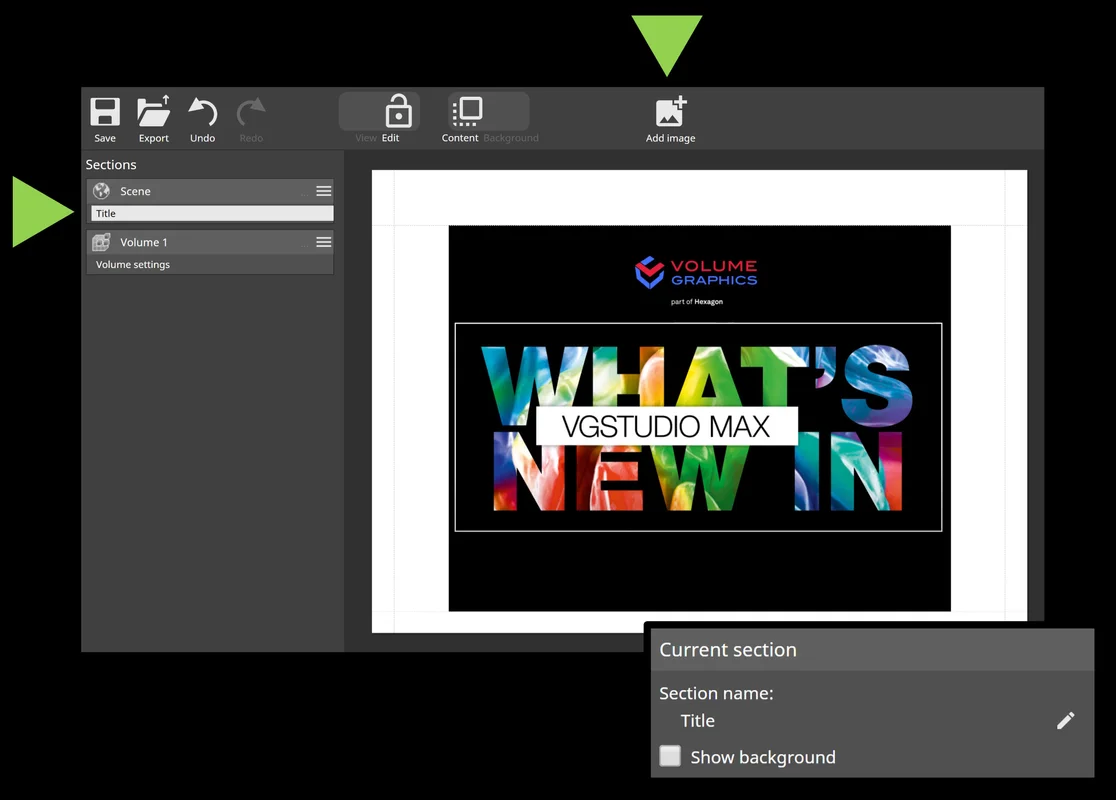
可自定义报告部分以及外部图像
可自定义的报告部分和来自外部来源的图像为您的报告布局提供了更大的灵活性。在 WYSIWYG(所见即所得)编辑器中,您现在可以添加空白部分,对部分重新命名以更准确地描述其内容,以及启用/禁用各个部分的背景。由于可以整合来自外部来源的图像,因此您可以将由 Volume Graphics 软件生成的内容和与之相关的来自外部来源的内容进行组合,以创建令人惊叹的图像,例如令人印象深刻的封面。

更多自定义报告布局
通过组合来自报告对象的任意信息来创建全新的报告页面布局,以创建例如报告的概览部分或包含某个零件多个结果图像的部分。您可以选择添加图像、属性、表格和信息字段,并灵活排列它们,以自定义结果、设置、图像和其它信息在报告页面上的呈现方式。

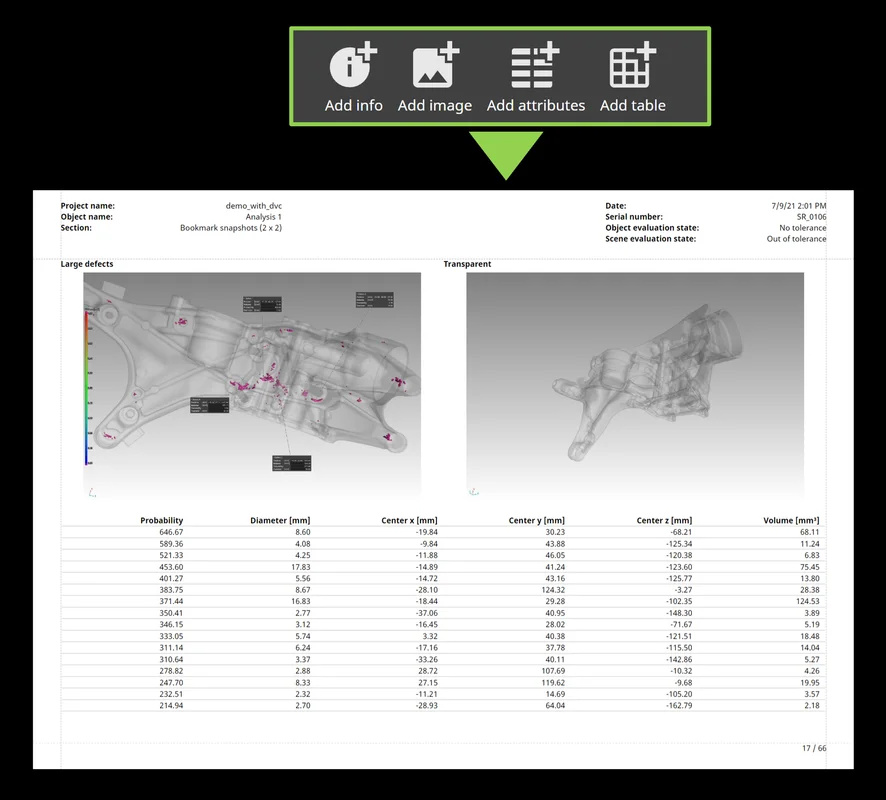
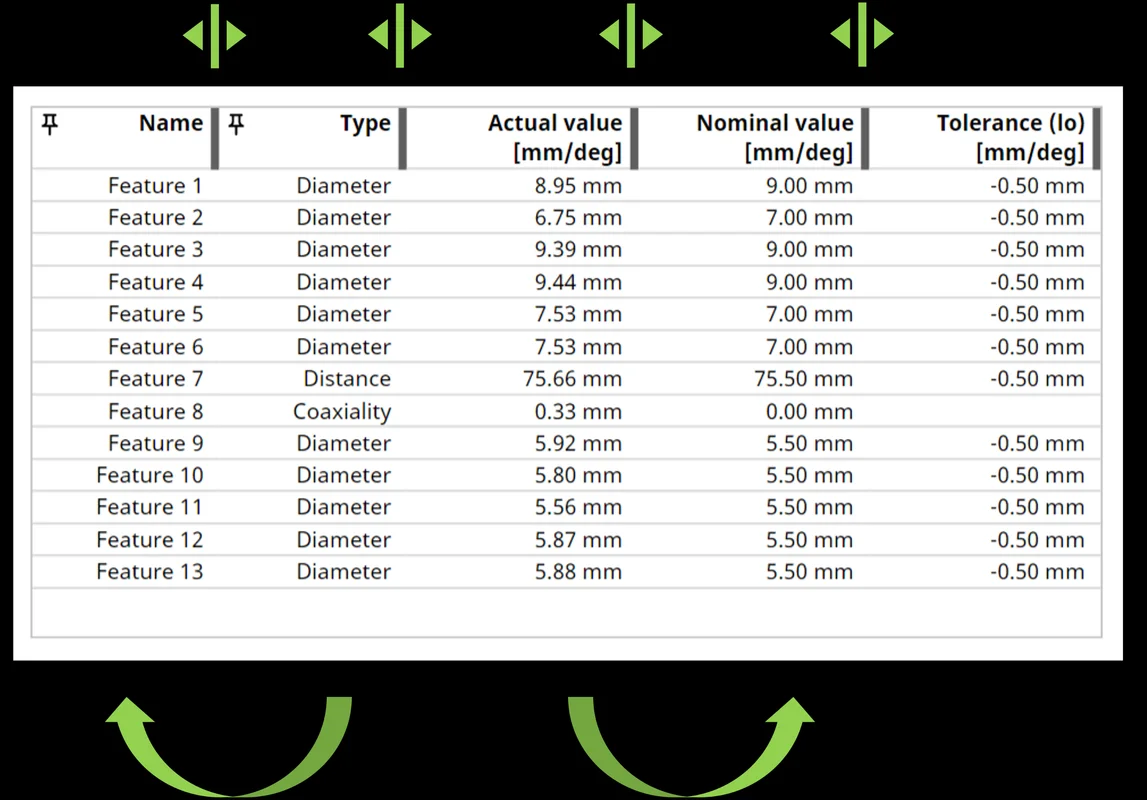
可调整报告中表格列的列宽和顺序
可以直接在报告编辑器中调整表格列的顺序以及调整分配给每个列的列宽。例如,您可以让重要的列成组,然后将这些列全部移到表格的开头,并通过调整列的列宽来充分利用报告页面上的空间。这个功能给新的报告编辑器带来了类似于原始应用程序对话框中使用的表格的自定义选项。

添加静态、动态和自定义文本字段到报告中
使用新的自定义选项可以将来自报告数据的文本或用户输入的文本添加到报告中。您可以将来自报告数据的文本(例如分组名称或是图像名称)放置在报告中的任何位置,并可以对用户输入的文本进行进一步定义,更改其大小或文本样式(粗体、下划线和斜体)。

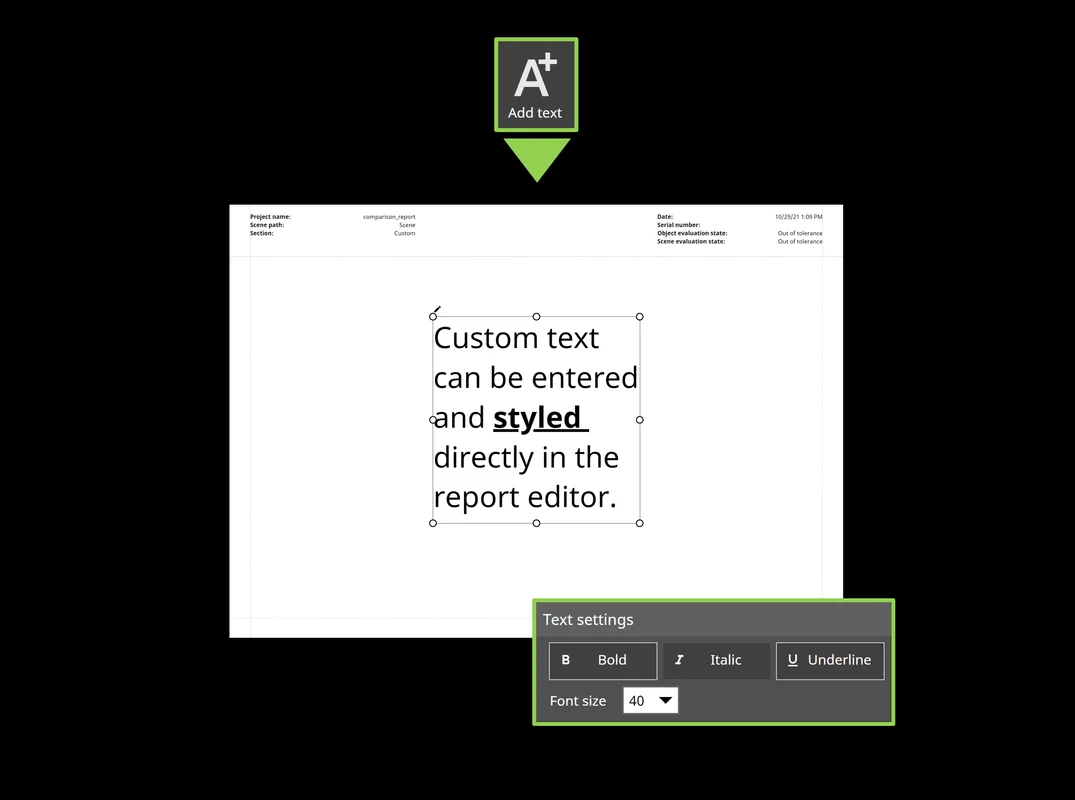
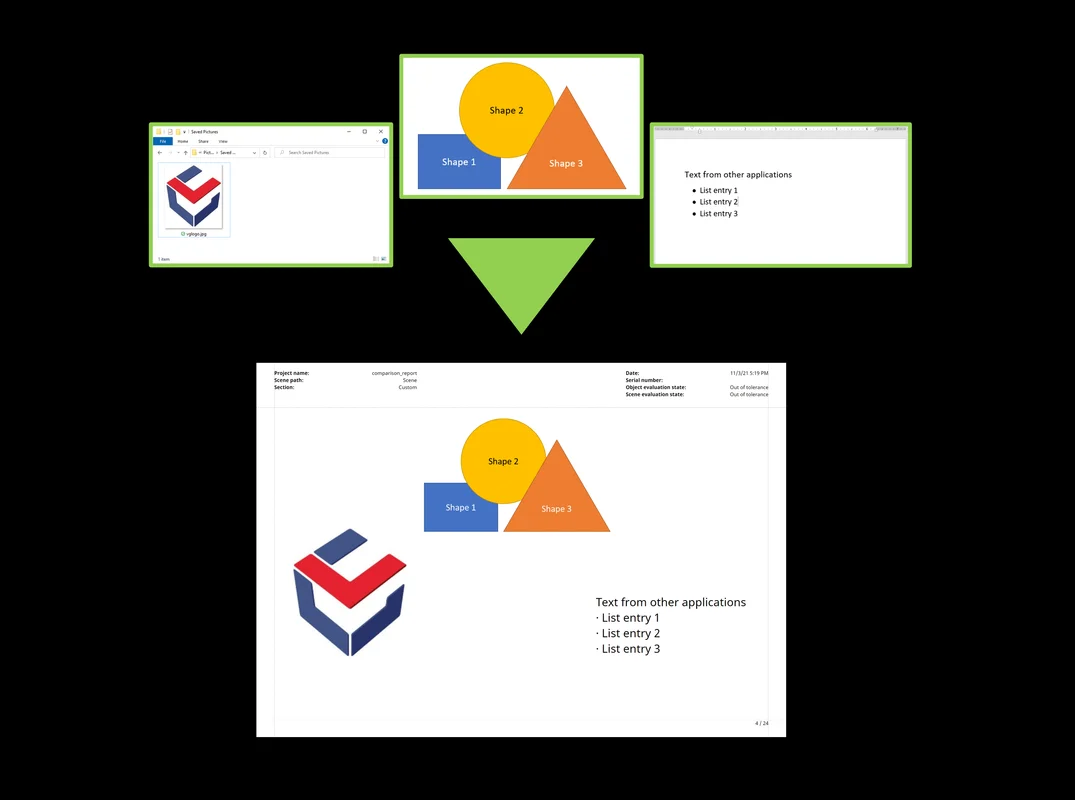
将其他应用程序中的图像复制并粘贴到报告编辑器中
使用复制和粘贴可以轻松地将来自驱动器或其他应用程序(例如 Microsoft PowerPoint)的图像插入到报告编辑器中。这就不再需要通过文件对话框来保存和加载图像,从而节省了时间,并简化了使用外部工具生成报告内容的工作流程。
将其他应用程序中的文本复制并粘贴到报告编辑器中
使用复制和粘贴可以轻松地将来自其他应用程序(例如 Microsoft Word)的文本插入到报告编辑器中。这样可以轻松地重复使用来自其他来源(例如规格文档或零件描述)的文本。

使用绝对引用将任意报告内容置于任意部分中
绝对引用为您提供了全新级别的报告自定义,因为您现在可以引用报告中任何位置的任何结果的内容。例如,您现在可以创建封面部分,在其中引用报告中的任何结果;创建概览部分,在其中汇总多个结果;创建比较页面,将各种相似结果放在一起进行比较。

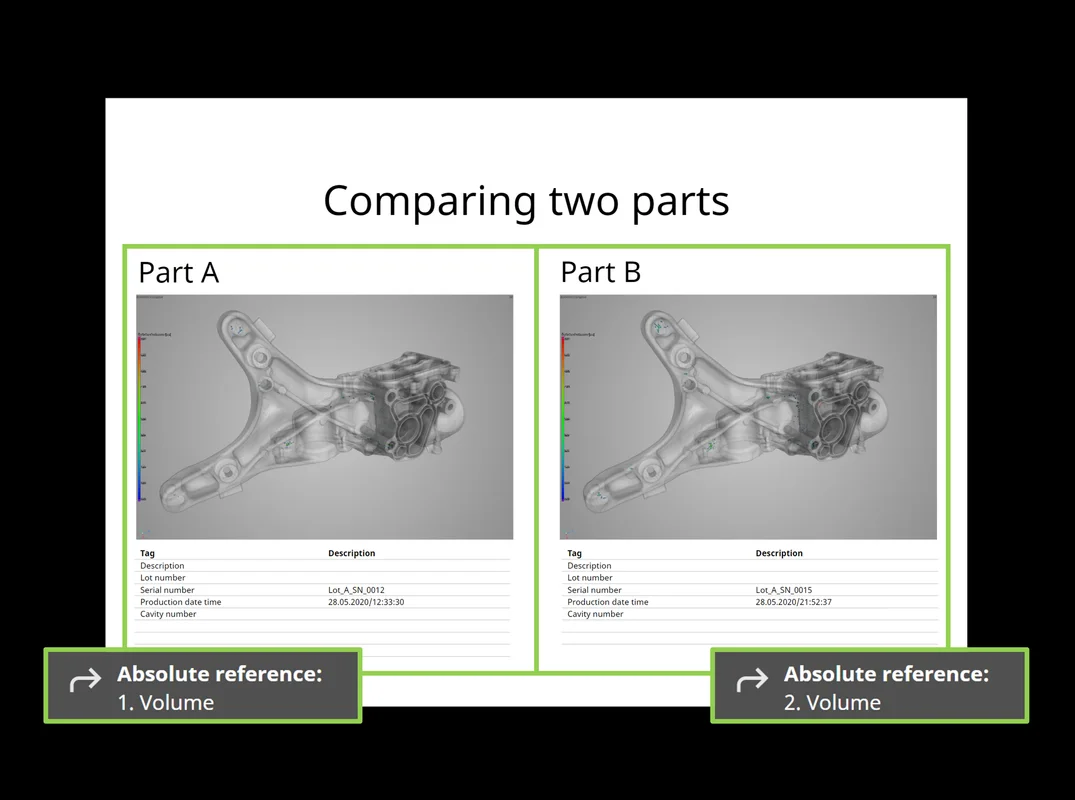
报告中的更多信息字段选项
通过在报告的背景和部分中添加额外的信息字段来自定义您的报告,使用这些信息字段可以:更改所显示报告的日期/时间的格式或项目文件路径的格式,以及显示某一页所报告对象的名称。这让您可以自由选择信息在报告页面上显示的方式(无论系统日期/时间设置如何),并且通常还有更多自定义选项可用。

可以对报告布局元素进行多选、复制和粘贴
在创建自定义报告页面时,可以通过使用多选、复制和粘贴来重新排列或复制现有布局元素。这为您节省了宝贵的时间,因为您不再需要单独重新定位元素或通过主编辑菜单来添加元素。

在报告编辑器中可重新排列部分分组的顺序
通过更改报告中报告对象页面的显示顺序,即使报告对象位于场景层次结构中的不同位置,您现在也可以对报告页面进行语义分组。

更多新的报告与可追溯性功能:
- 报告编辑器属性栏中选定元素的指示器:当您编辑报告中的元素属性时,例如,更改表的显示列时,属性栏现在会清楚地显示正在编辑的元素属性以及由此产生的报告页面上的变化。编辑过的元素会自动显示,如果所选元素当前不可见,则会显示一个指示器。
- 可以实现在一个页面上放置多张图像的内置部分:现在,通过使用将多个快照、书签或自动创建的图像放置在一个页面上的内置部分可以将报告变得更短。这些新的内置部分提供了更大的灵活性,也可以用作创建完全自定义的多元素部分的示例。
- 支持数字体积相关计算的分析结果:现在,在用新的报告编辑器创建的报告中可以包含数字体积相关计算的分析结果的默认部分。
- 编辑报告时,显示自定义元信息字段的实际标签名称:在添加元信息字段时,有了新的预览功能,现在可以轻易地识别相应的标签,而不必事先将它们添加到页面上。
- 使用自定义默认报告布局来更新报告:新添加的对象现在能够自动以在创建原始报告时所使用的对象布局来显示,从而更容易创建一致的报告。这方面的一个例子是,当一个现有的报告因为有新添加的场景对象而需要更新,但这些对象并不是最初报告的一部分。

支持特定报告模板
通过为具有特定场景配置的内容使用自定义布局,可以自动或手动重复创建报告。这样可以轻松创建高度定制的报告,这些报告完全匹配并显示特定类型检测的结果。

更多新的报告与可追溯性功能:
- 直接在“图像”选项卡上重命名被引用的书签:您现在可以直接在“图像”选项卡上方便地重命名书签,而无需访问“书签”工具或“书签编辑器”。
- 一次更改多个元素的数据分配:您现在可以更轻松地创建显示报告中多个图像或表格的自定义部分,从而节省您的时间,因为您不再需要单独选择应显示相同内容的所有布局元素。
- 显示布局元素类型:现在,当您自定义部分时,您可以看到各个布局元素的类型,这有助于您在创建自定义报告时更好地了解各个布局元素显示的数据类型。

设计件/实物比较
自动创建最小/最大偏差注解
使用新选项,您可以在执行设计件/实物比较时自动创建最小/最大偏差注解。这样一眼便可以看到两个极端点。

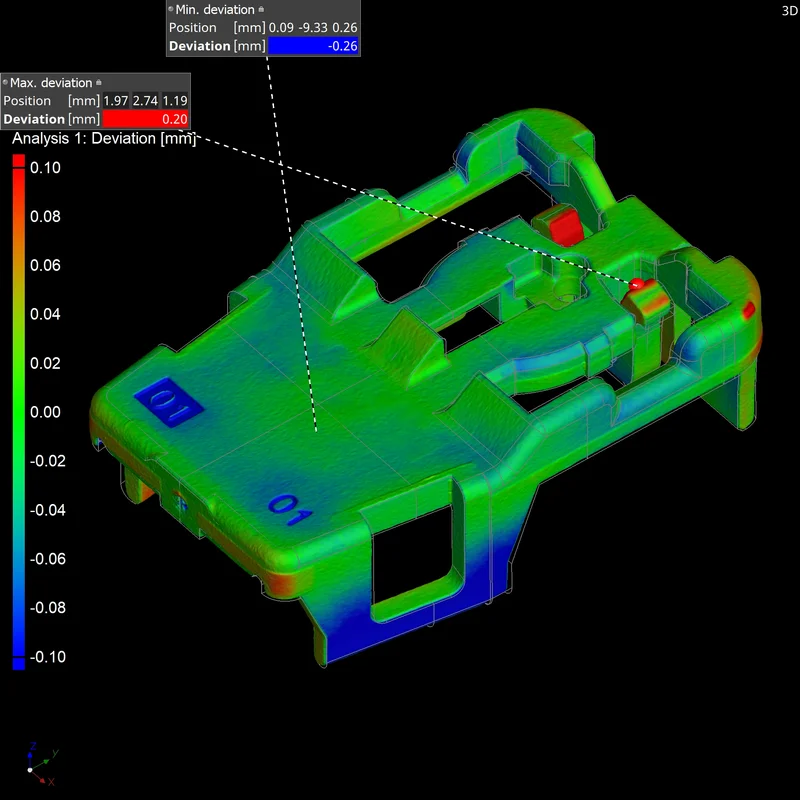
设计件/实物比较的计算速度更快
我们加快了设计件/实物比较的计算。您会注意到计算时间都普遍缩短了。此外,新的预览模式可在短短几秒钟内显示快速的假彩色图像,从而极大的加快了检测计划的创建。您也可以通过取消激活统计计算来节省大量处理时间,这在在线检测场景中尤其有利。

文件的导入和导出
保存图像时的窗口选项
版本 3.4.5 中引入了一个新的保存图像选项,您可以保存工作区中当前选中的窗口,也可以保存手动选中的多个窗口。对于这两个选项,您觉得哪个更方便完全取决于您的手动审阅流程。对话框中的新选项可以同时保持其他图像设置的快捷方式和自动存储不变。


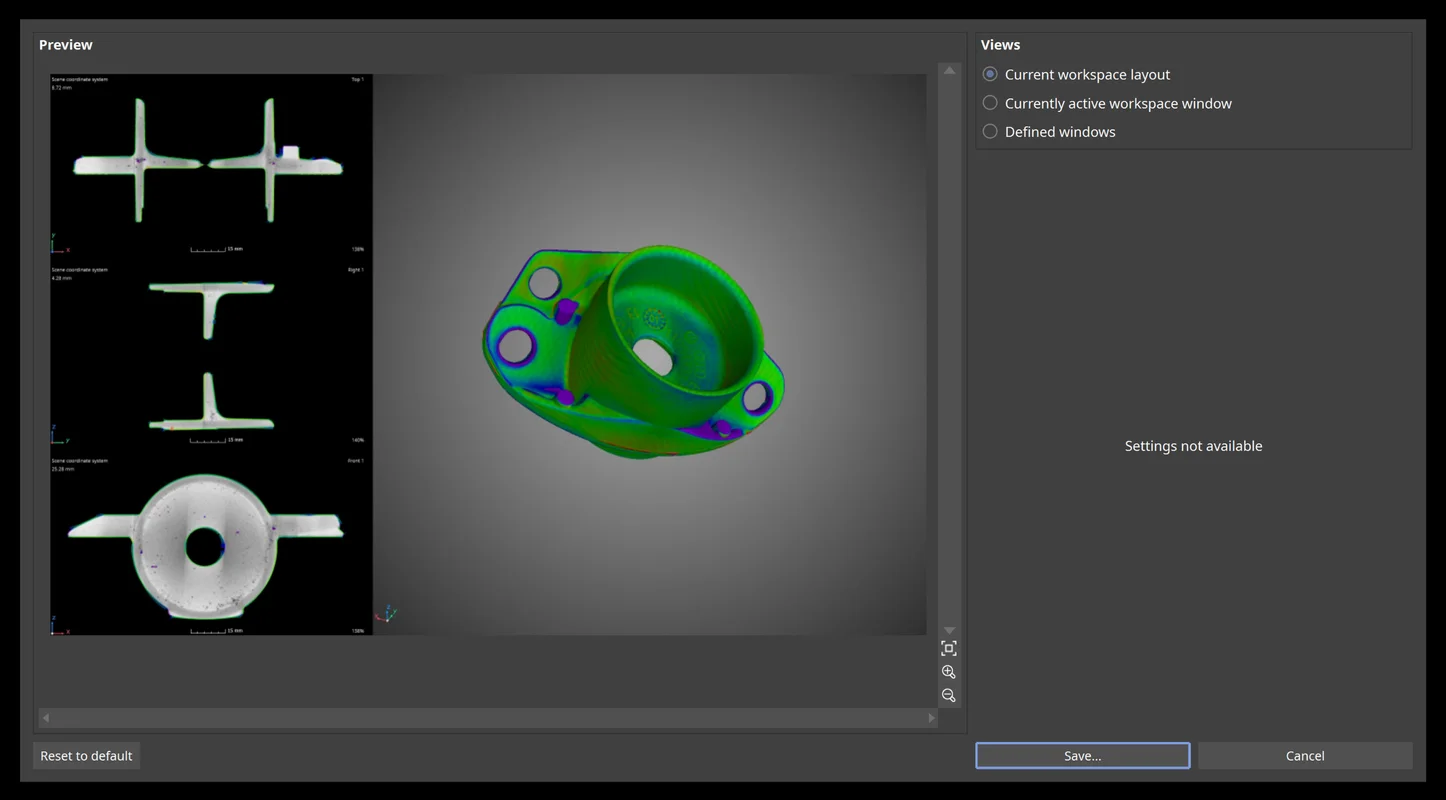
保存包含整个工作区的图像
按原样保存整个工作区的图像。由于此新的保存图像选项为所见即所得,因此,即使对于不规则布局,所创建的图像也会呈现工作区的整体大小并保持精确的窗口位置。

更多新的文件导入和导出功能
- 使用“快速导入”功能一次导入多个文件:为特定文件类型选择的设置将应用于以后所有相同类型的文件,从而减少了用户交互的数量
- 使用拖放来导入文件:按住 alt 键,并同时按住鼠标左键将文件拖放到应用程序中。这比之前使用鼠标右键来执行这一操作更加直观。

支持导入 Rigaku 体积
您可以直接从 Rigaku CT 系统导入高分辨率体积数据,包括方向和尺寸的正确设置。这样就不需要耗费时间手动导入到 VGSTUDIO MAX 中。

一次性合并多个扫描
一次性合并多个扫描:可以在一个场景中合并多个项目文件的内容(例如,在以同样的方式分析多个类似零件的扫描时),从而与手动合并每个单独的项目相比,节省了大量的时间。

改善了对 Toshiba 体积的导入
通过支持 14 位数据集的数据映射和钳位,您现在可以加载数据范围不是 16 位的数据集,并且通过更改默认的镜像,Volume Graphics 软件显示的扫描零件将与 Toshiba 重建软件显示的相同。

可视化与导航
环境光遮蔽
环境光遮蔽为 Volume Graphics 应用程序中的 3D 渲染提供了更真实的阴影和深度感。在没有明显影响性能的情况下,阴影和渲染技术会计算场景中每个点在环境光照下的暴露程度。这提供了逼真的深度感知。同时也改善了您在复杂模型中的方向感,并有助于您在 3D 视图中进行视觉检查和导航。在计算机图形学中,这种技术被称为屏幕空间环境光遮蔽(SSAO)。



改进了在具有许多对象的场景中的 3D 渲染性能
由于我们改进了对包含大量 ROI 和/或体积的场景的渲染性能,因此,您现在可以在条目众多的场景中(如执行多部件分析和复杂分割时)获得更好的操作体验。由于拥有高达 10 倍的帧率(具体视场景中的项目组合而定),您的操作体验将大大提升。

坐标测量
由“修改尺寸”生成的新几何元素类型
使用“修改尺寸”而生成的新型组合几何元素,可以在不更改其拟合点的情况下调整几何元素的大小。您可以使用此功能使几何图形元素更加可见,例如,将轴延伸到某个点,以便在其原始元素之外也可以看到该几何元素。

镜像映射 CAD 模型
直接在 Volume Graphics 软件中对 CAD 模型进行镜像映射。如果您需要测量镜像的零件,但是设计者或客户仅提供了非镜像的 CAD 模型,则现在无需第三方软件即可执行镜像映射。

更多新的坐标测量功能
- CAD 选择速度得到改善:当您要选择大量的 CAD 面并将其添加到自由造型面片组合中时,只对所选择的面进行可视化(不包含拟合点)将大大提升创建面片组合的速度。
- 选择所有 CAD 面片:选择几乎所有表面以创建 GD&T 标注时,与手动逐个选择表面相比,全选(使用 Ctrl + 鼠标中键)并取消选择一些表面可能要快得多。在您必须选择大量的 CAD 面并将其添加到自由造型面片组合中时,这会给您带来很大的便捷。

可以更快处理具有众多坐标测量对象的项目
现在,在一个模板中处理大量坐标测量对象(如多个组、几何元素、局部坐标系和组合的几何元素)的速度大大提升,例如,导入或编辑模板。速度可提高多达 30%,具体取决于场景中的项目组合。

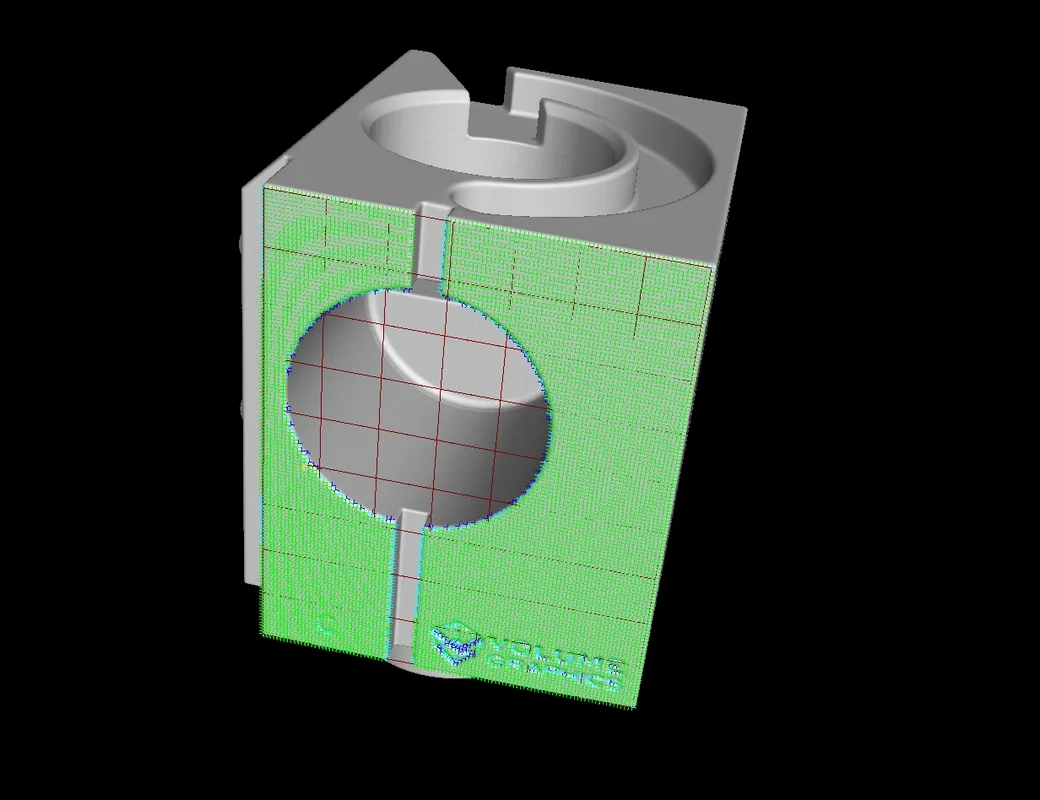
使用 ROI 选择并删除拟合点
使用 ROI 选择并删除拟合点:现在,您可以删除特定区域中的拟合点,或者只选择特定区域中的拟合点。这样您可以避免使用不属于特征或不代表伪影的点。您可以使用全套 ROI 功能来定义您的选择。

用于操纵几何元素的新用户界面
由于统一的外观和增强的交互性,用于操纵几何元素的全新用户界面可以让您操作起来更加方便。

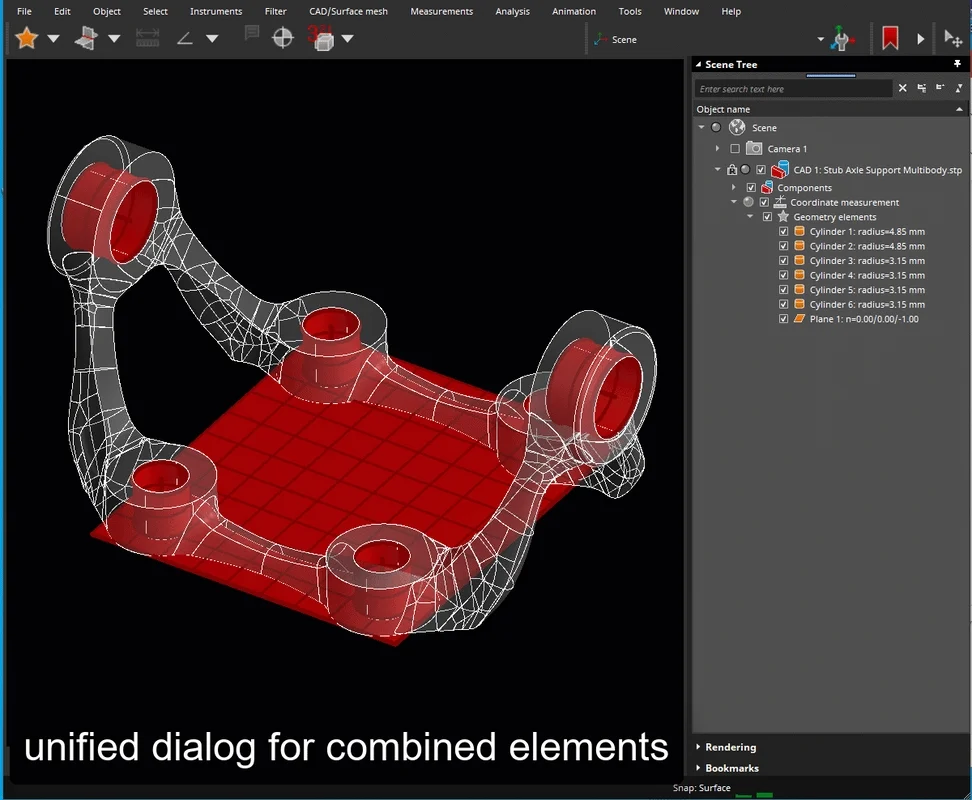
更多新的坐标测量功能:
- 永久性地删除自由造型元素中的拟合点:现在可以排除和删除不需要被评估轮廓度公差的扫描区域(例如,在注塑点或编号区域)。
- 改进了对称零件的最佳拟合对齐:我们改进了整个最佳拟合对齐,尤其是针对几乎对称的零件,例如,立方体、管道或圆盘。

壁厚分析
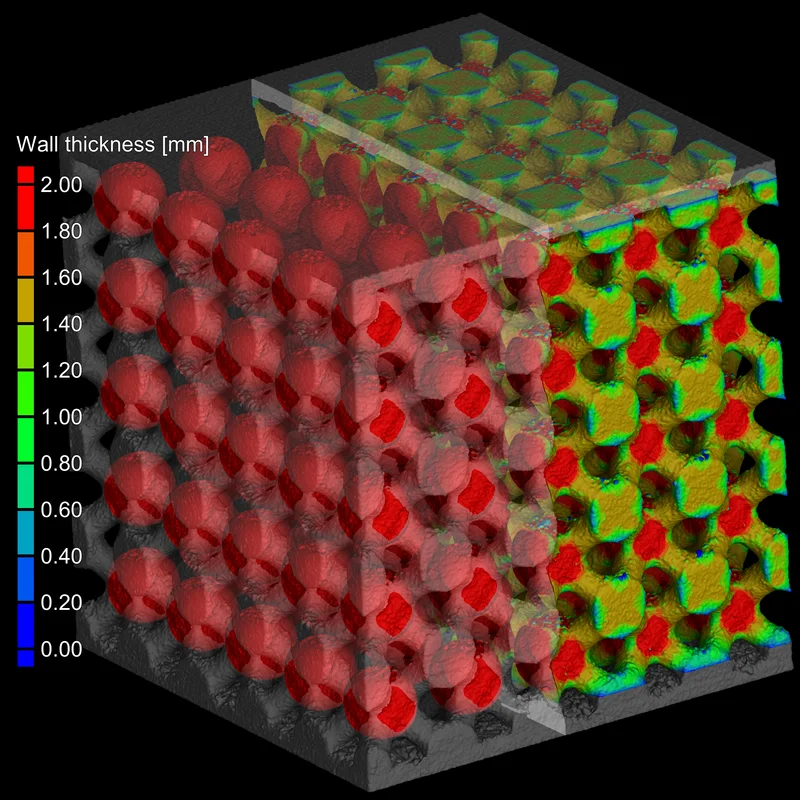
创建来自基于球体的壁厚掩模的 ROI
从基于球体方法的壁厚掩模中创建 ROI,以进一步分析如在增材制造零件的晶格中的规则(厚)结构。这使您能够快速提取晶格结构中的节点,等等。

自动为基于射线的最小和最大壁厚创建注解
通过自动为基于射线法的最小和最大壁厚创建注解,您现在可以识别关键区域以及壁厚最低或最高的确切位置。


逆向工程
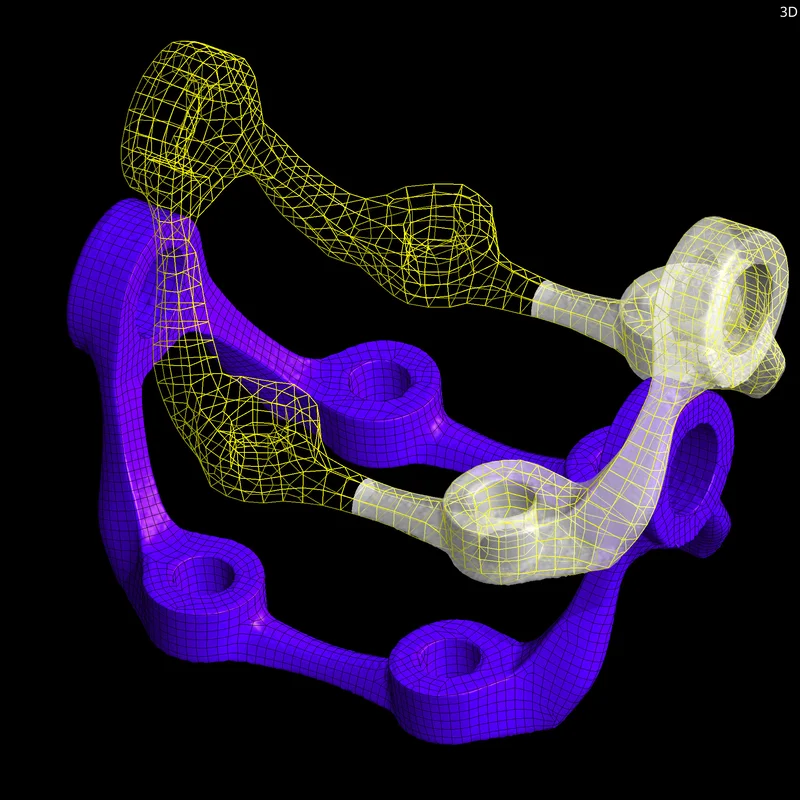
四边形网格预览
使用新选项,您可以预览四边形网格,以便您可以在开始计算密集型表面之前评估面片布局。

在将体积转换为 CAD 模型时,对 b 样条使用较少数量的控制点
对于大型扫描或复杂的形状,最好使用较少的控制点创建 CAD 模型,否则拟合大量控制点可能会失败。如果可以接受不太准确的结果的话,则可以使用这种方法。将控点数设置为 3 将生成 2 度 B 样条几何,其中中心控制点将始终被拟合,以获得良好的扫描近似。在这种情况下,结果仍将是平滑的,但只能保证位置上的连续性。这通常是可以接受的,因为会产生许多较小的面,而它们的内部面偏差是没有问题的。将控点数设置为 2 会生成平面模型,并且该模型在面与面之间仅具有位置连续性。

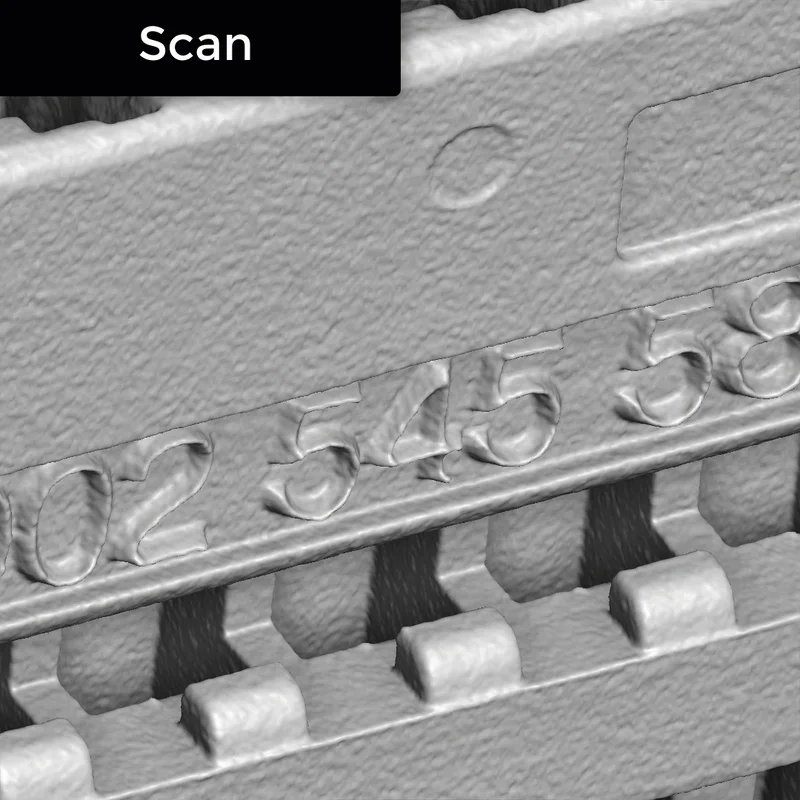
所有分析
评估模板颜色条的导入设置
您可以导入评估模板并同时保留其颜色条的设置。您只需确定是否希望评估模板里的全局分析颜色条将取代项目里所有的全局分析颜色条即可。

自动化
改进了宏中对象的显示
现在,您可以在自动化工具的高级对话框中查看宏的各个步骤中所使用和创建的对象,这使您可以更好地了解宏在回放时将执行的操作,并找出可能出现回放错误的原因。

更详细的宏步骤说明
现在,您可以在宏详细信息中看到有关宏步骤的更多信息,这有助于您了解一个步骤在执行时将做什么。这也适用于在旧版本中创建的宏。

许可证
可在以前的版本中使用浮动许可证
VGSTUDIO MAX 和 VGMETROLOGY 浮动许可证现在可以在以前的版本中使用,从而使您可以在浮动服务器上安装新的浮动许可证文件,而不必强制同时升级所有客户端。当您要将许多浮动工作区升级到新的主要版本时,这会使更新过程变得更加容易。向后有效性适用于 3.4.4 版及更高版本的 VGSTUDIO MAX 和 VGMETROLOGY 。

使用浮动许可证实现在一台机器上的多个用户会话
因为浮动许可证机制的变化,现在,您能够更自由地选择使用 VGSTUDIO MAX 或 VGMETROLOGY 的工作地点,以及更方便地共享硬件。例如,改进后的浮动许可证机制可能在以下场景中发挥作用:
- 您在参加会议时将一个大型项目保持打开状态,以避免会议结束后返回工作站时重新打开它。以此同时,您的同事可以通过切换到他们自己的 Windows 用户账户来使用您的工作站,并使用第二个浮动许可证处理不同的项目。当您返回工作站时,您可以切换回您自己的账户,并从上次停止的地方继续。
- 您可以让您的实验室工作站上的项目保持打开状态,然后从您的办公室工作站访问这个实验室工作站上打开的项目(避免了长时间重新加载),以对扫描进行进一步的分析。

*根据平台的不同,不同操作系统的功能范围有所不同。有关详细信息,请参阅我们不断更新的产品信息页面。
Volume Graphics (Beijing)
Technology Co., Ltd.
唯迹(北京)科技有限公司
Technology Co., Ltd.
唯迹(北京)科技有限公司
中国北京市朝阳区东方东路19号
5号楼12层 D-01-0-1205 B 单元
邮编100600
电话:+86 10 8532 6305
保留更改与印刷错误的权利。